Navigare Rapidă
Puncte Cheie
- Conversia unui DVD pe Mac oferă posibilitatea realizării unei copii de siguranță și redarea digitală fără a fi necesar discul fizic, indiferent de existența protecției DRM.
- Utilizați aplicația Utilitar Disc de la macOS pentru a crea o copie digitală a DVD-urilor fără protecție, prin conectarea unei unități optice la Mac și urmarea câtorva etape simple.
- Pentru DVD-urile protejate la copiere, sunt necesari pași suplimentari și aplicații, cum ar fi HandBrake și libdvdcss, pentru a evita DRM și a extrage cu succes DVD-ul pe Mac.
Prin transferul unui DVD pe Mac, obțineți o copie de rezervă. Descoperiți cum să convertiți un DVD în format digital, redabil pe computer fără disc, indiferent dacă are sau nu protecție DRM.
Cum să transferi un DVD neprotejat pe Mac
Deși majoritatea DVD-urilor comerciale sunt protejate de DRM (gestionarea drepturilor digitale) pentru a preveni pirateria, este posibil să aveți câteva discuri create de dvs. care nu au această protecție. În acest caz, puteți utiliza Utilitarul Disc de la macOS pentru a crea o copie digitală pe computer.
Veți avea nevoie de o unitate optică pentru a citi discul. Poate fi un Apple Superdrive original sau un dispozitiv de la alt producător. Conectați-l la Mac prin USB, folosind un adaptor USB-A la USB-C, dacă este necesar.
- După ce introduceți discul în unitatea atașată, acesta ar trebui să înceapă să se rotească și să se deschidă automat în aplicația DVD Player de pe Mac. Apăsați butonul de oprire.
- Pentru a deschide Utilitarul Disc, accesați Aplicații > Utilitare > Utilitar Disc în Finder.
- Titlul DVD-ului dvs. ar trebui să apară sub secțiunea „Extern” din panoul din stânga. Selectați-l, apoi mergeți la Fișier > Imagine nouă > Imagine din [titlul discului] sau utilizați combinația de taste Opțiune + Cmd + N.
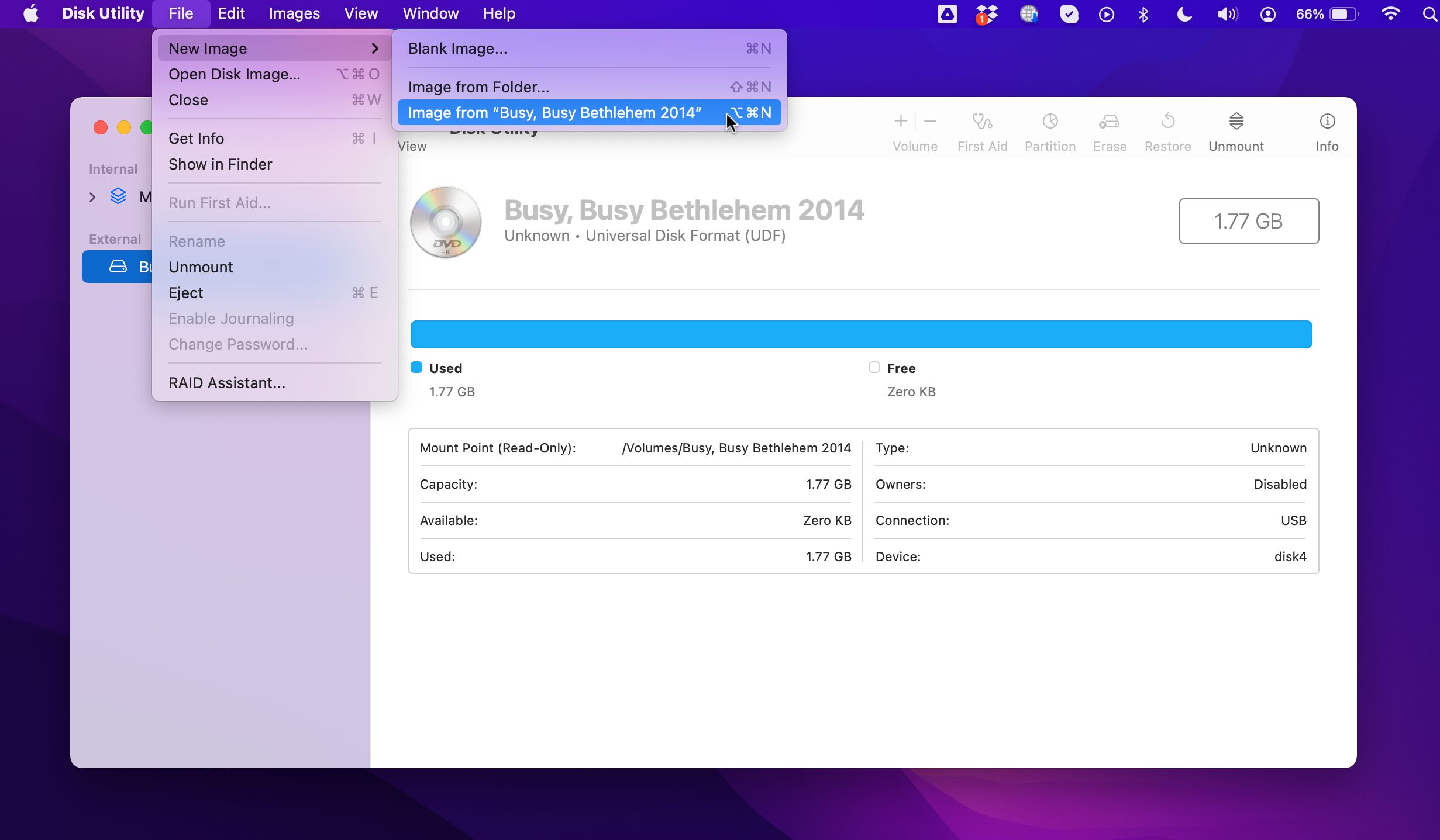
- Va apărea o fereastră. Alegeți titlul, locația de salvare și lăsați celelalte opțiuni așa cum sunt: Formatat ca „doar citire” și Criptare ca „niciuna”. Faceți clic pe Salvare.
- În funcție de dimensiune, crearea unei copii digitale a discului, sub forma unui fișier DMG, va dura câteva minute.
- Când procesul este finalizat, accesați folderul unde l-ați salvat și faceți dublu clic pe fișierul DMG. Se va deschide o fereastră nouă Finder cu un dosar în interior – al nostru se numea „VIDEO_TS”.
- Deschideți acest dosar pentru a găsi conținutul copiat al DVD-ului, inclusiv fișiere video VOB, care pot fi redate în VLC sau alt player media adecvat.
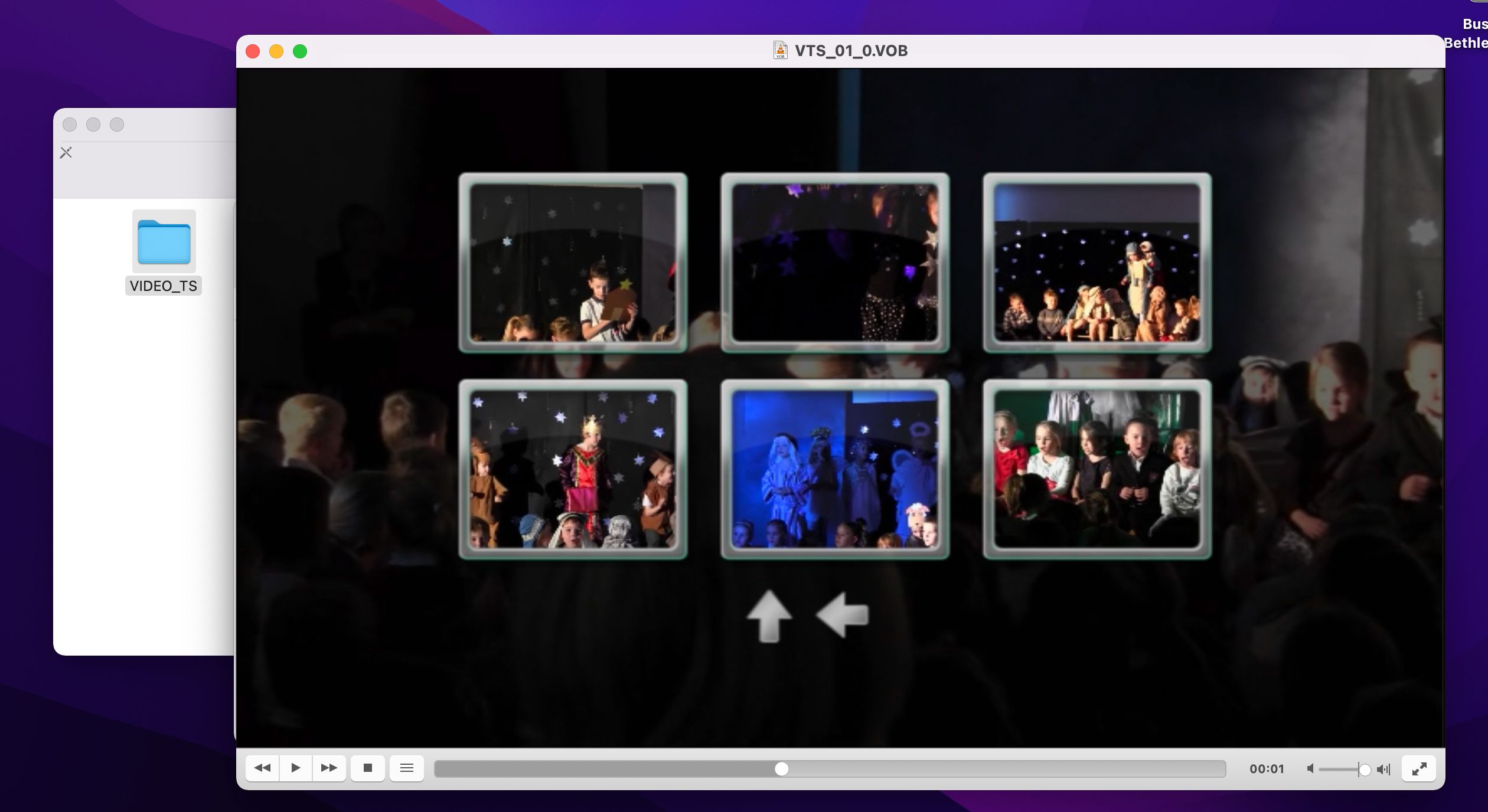
Cum să transferi un DVD cu protecție la copiere pe Mac
Deși Utilitarul Disc este ideal pentru crearea copiilor de rezervă ale DVD-urilor neprotejate, veți avea nevoie de o metodă alternativă pentru discurile protejate la copiere (majoritatea celor comerciale).
Copierea DVD-urilor protejate prin DRM este ilegală în multe țări, chiar și în scopuri de rezervă. De exemplu, anumite utilizări pot fi ilegale conform legislației SUA, dacă nu respectă doctrina Fair Use. Prin urmare, verificați legalitatea transferului DVD-urilor protejate la copiere în țara dvs.
Din nou, veți avea nevoie de o unitate optică adecvată, conectată la Mac, pentru a citi DVD-ul. De asemenea, veți avea nevoie de o aplicație pentru backup pentru a extrage DVD-ul. Aici vom folosi aplicația de conversie video HandBrake, care poate fi descărcată și utilizată gratuit și oferă numeroase funcții utile.
Descarcă: HandBrake
Având în vedere aspectul legal complex al copierii discurilor comerciale (consultați avertismentul de mai sus), niciun software de transfer DVD nu poate include această funcționalitate în mod nativ. Pentru HandBrake, va trebui să descărcați o bibliotecă suplimentară numită libdvdcss.
Descarcă: libdvdcss (fișier BZIP2)
Folosiți un Mac cu procesor Apple Silicon?
Pașii următori pentru instalarea libdvdcss și transferul unui DVD protejat presupun că folosiți un Mac cu procesor Intel, nu un model mai nou Apple Silicon, precum M1, M2 sau M3. Dacă folosiți un astfel de model, va trebui să efectuați aceste acțiuni înainte:
- Redenumiți aplicația HandBrake ca Handbrake-x64.app, apoi faceți clic dreapta pe ea și alegeți „Obține informații”. Bifați căsuța pentru „Deschide cu Rosetta”. Alternativ, puteți descărca o versiune mai veche, bazată pe Intel, a HandBrake și să o folosiți.
- Duplicați aplicația Terminal (din folderul Utilitare) și denumiți copia Terminal-x64.app, apoi faceți clic dreapta pe ea și alegeți „Obține informații”. Bifați căsuța pentru „Deschide cu Rosetta”. Folosiți această copie pentru a instala libdvdcss, astfel încât să fie construită cu arhitectura corectă x64 și nu arm64.
Instalați biblioteca Libdvdcss
Așa cum am menționat, aveți nevoie de biblioteca libdvdcss instalată pe Mac pentru a ocoli protecția la copiere de pe DVD-uri. Pentru a instala fișierul BZIP pe care l-ați descărcat, urmați acești pași.
- Deschideți o fereastră Terminal accesând Aplicații > Utilitare > Terminal. (Dacă utilizați un Mac M1/M2/M3, asigurați-vă că folosiți copia Terminal-x64.)
- Accesați directorul Descărcări, dezarhivați fișierul și treceți în interiorul directorului:
cd Downloads
tar -xjf ./libdvdcss-1.4.3.tar.bz2
cd libdvdcss-1.4.3 - Configurați directorul țintă, apoi compilați și instalați biblioteca:
./configure --prefix=/usr/local
make
sudo make install
Fișierele bibliotecii libdvdcss ar trebui să fie instalate în directorul /usr/local/lib, unde trebuie să fie.
Transferați DVD-ul protejat la copiere
Acum sunteți gata să începeți transferul unui DVD protejat prin DRM, folosind HandBrake.
- Deschideți aplicația HandBrake și selectați Open Source. Navigați la DVD-ul dvs. și faceți clic pe Deschide.
- Va apărea o fereastră de avertizare. Faceți clic pe „Încearcă scanarea oricum”.
- Aplicația va începe scanarea discului pentru titluri, capitole, sunet și alte detalii. Această operațiune poate dura ceva timp.
- După scanarea discului, ar trebui să puteți selecta anumite secțiuni folosind meniul derulant Titlu. Alegeți clipul video principal din listă, care este de obicei cel mai lung.
- Ca pas opțional, puteți selecta Previzualizare, apoi Previzualizare Live pentru a crea un scurt videoclip de test al unei scene, doar pentru a vă asigura că totul funcționează corect.
- Pentru a începe transferul videoclipului de pe DVD, selectați presetarea și formatul dorit.
- În mod implicit, fișierele vor fi salvate în directorul Filme, dar puteți modifica acest lucru făcând clic pe Răsfoire.
- Când faceți clic pe butonul „Start”, HandBrake va începe să scaneze și să înregistreze videoclipul, așa cum arată o bară de progres în partea de jos. Această operațiune poate dura mult timp. Puteți verifica stadiul acesteia făcând clic pe „Activitate” pentru a deschide o fereastră cu toate detaliile.
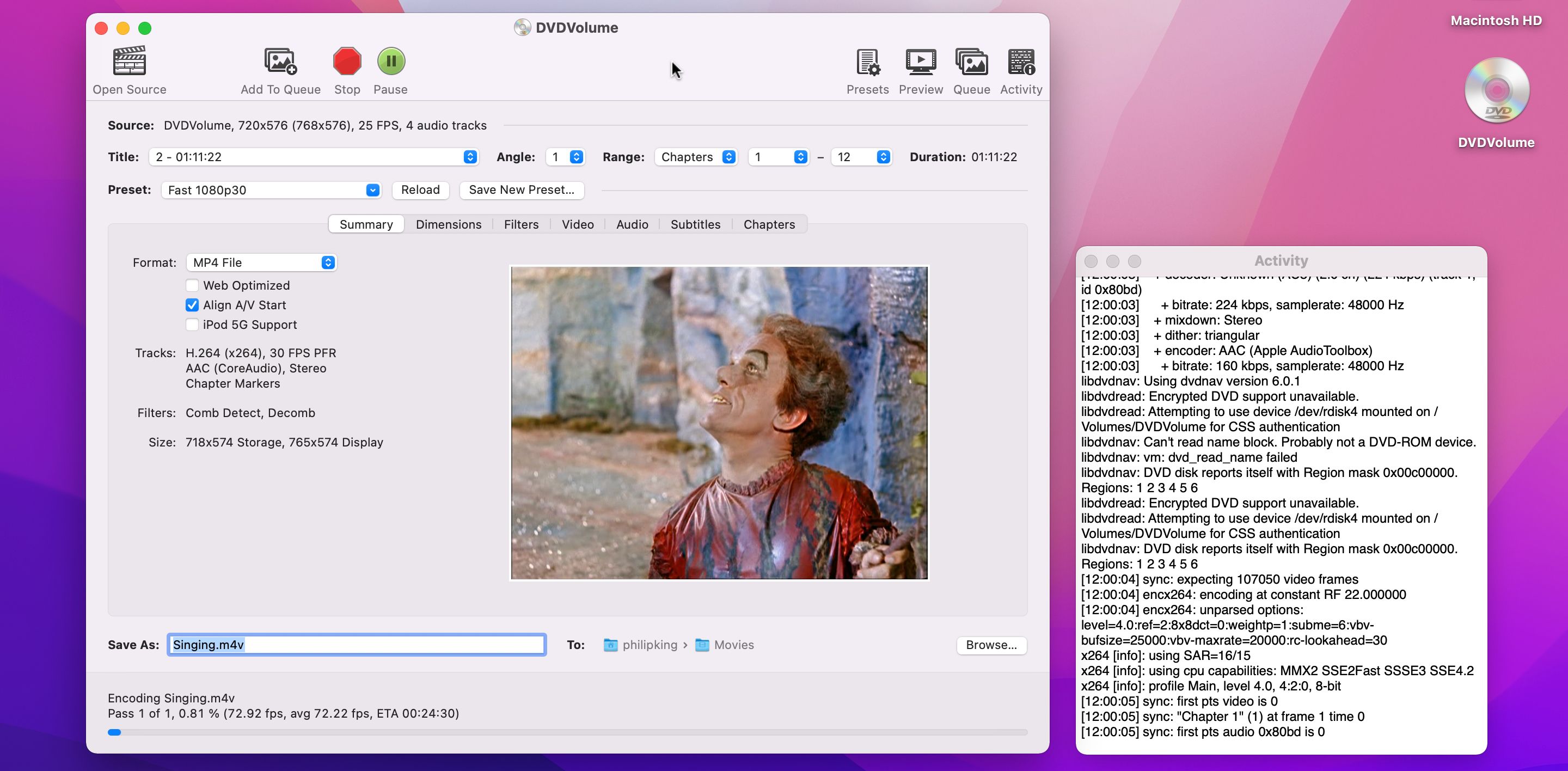
Când procesul se încheie, ar trebui să găsiți fișierul MP4 sau MKV în directorul Filme sau în cel pe care l-ați ales. Ar trebui să îl puteți reda în aplicația TV, QuickTime Player, VLC sau orice alt player video.
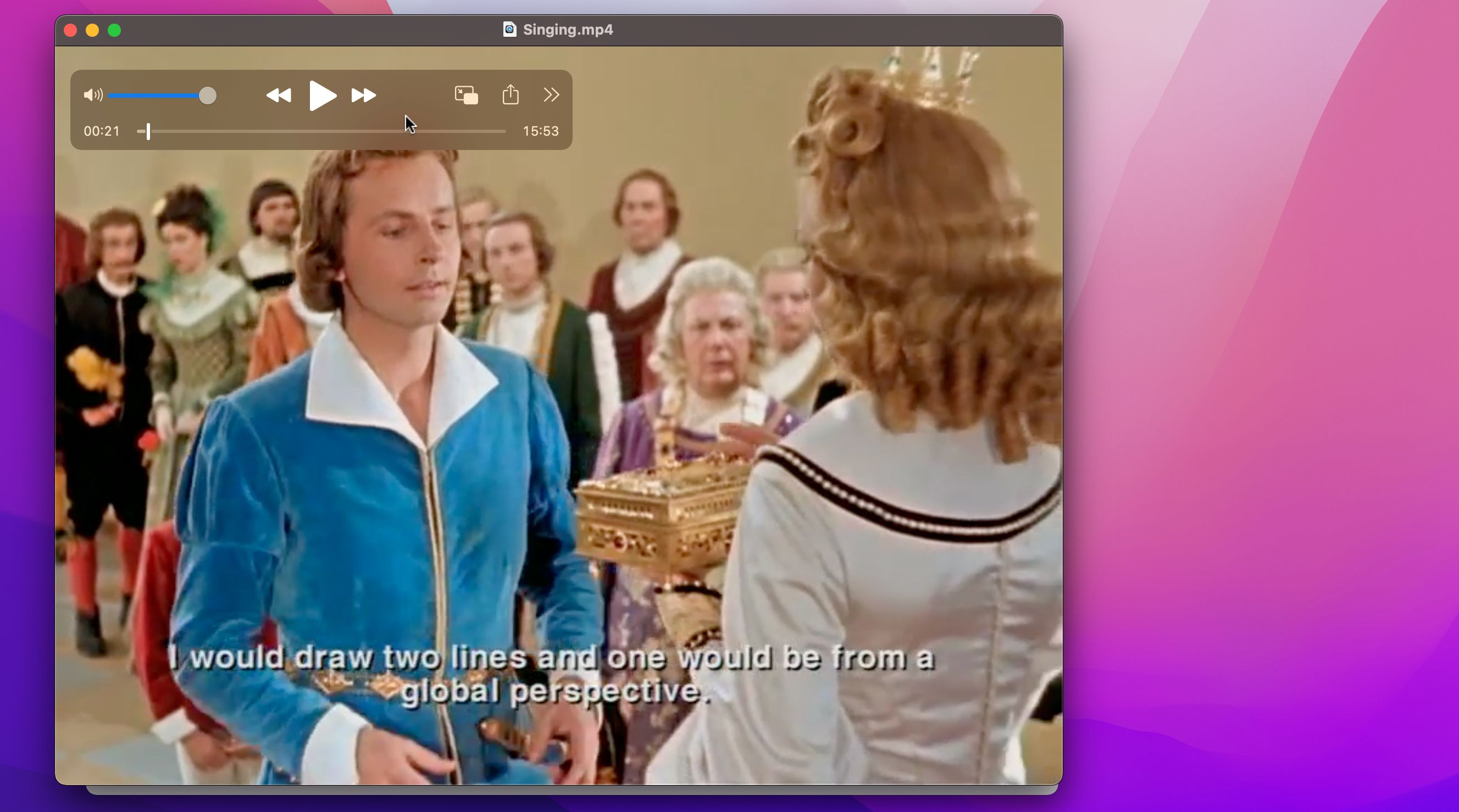
Rețineți că unele DVD-uri pot avea o protecție structurală care vă împiedică să le copiați folosind această metodă sau cel puțin o face mai dificilă. De exemplu, unele discuri Disney recente au până la 99 de titluri false pentru a complica procesul. Prin urmare, s-ar putea să fie nevoie să găsiți o soluție pentru a transfera aceste DVD-uri sau să folosiți unul dintre numeroasele instrumente specializate pentru extragerea DVD-urilor disponibile.
Așa cum am văzut, este posibil să transferați multe DVD-uri pe Mac folosind instrumente standard și puține cunoștințe, chiar dacă trebuie să ocoliți protecția la copiere DRM. Veți avea apoi o copie de rezervă la îndemână pe care o puteți reda fără disc și chiar o puteți converti într-un format potrivit pentru iPhone sau iPad.